
Instructions de connexion de ZyXEL
Comment se connecter au routeur de ZyXEL et accéder à la page de configuration ?
L'interface web ZyXEL routeur est le panneau de contrôle de votre routeur ; c'est là que tous les paramètres sont stockés et modifiés. Pour modifier votre réseau, vous devez vous connecter à votre routeur ZyXEL.
Conditions requises pour accéder à l'interface web de ZyXEL
L'accès à l'interface web de ZyXEL est assez simple et tout ce dont vous aurez besoin est :
- routeur de ZyXEL
- Accès au réseau, soit par un câble LAN, soit par le Wi-Fi.
- Un navigateur web, que vous avez manifestement.
Voici les instructions pour se connecter à l'interface de votre routeur ZyXEL pour la configuration et les diagnostics.
1. Assurez-vous que vous êtes connecté au routeur de votre ZyXEL
Pour pouvoir accéder aux pages de configuration de votre routeur ZyXEL, vous devez être connecté à son réseau.
Commencez donc par vous connecter au réseau, soit via WiFi, soit via un câble Ethernet.
2. Ouvrez votre navigateur web et naviguez vers 192.168.1.1
Ouvrez votre navigateur et tapez l'adresse IP du routeur dans le champ d'adresse. L'IP la plus courante pour les routeurs de ZyXEL est : 192.168.1.1 Si cette adresse IP ne fonctionne pas, vous pouvez rechercher la liste d'adresses IP par défaut de ZyXEL pour votre modèle spécifique.
Lorsque la page se charge, vous devriez voir quelque chose comme ceci :
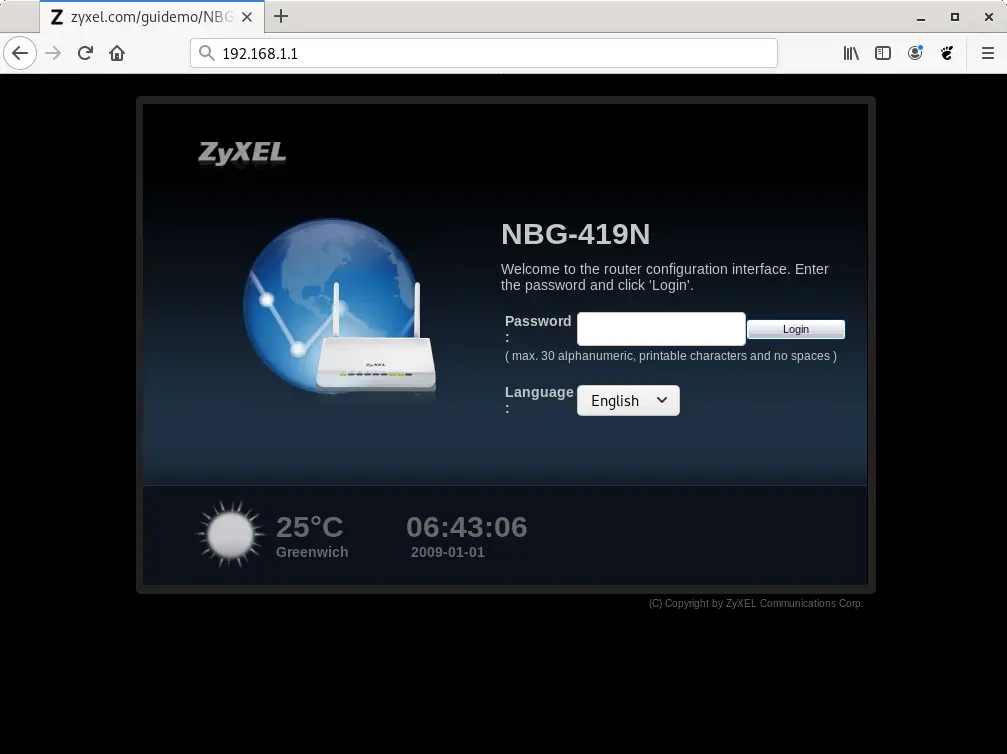
3. Entrez le nom d'utilisateur et le mot de passe de votre routeur ZyXEL
Dans le champ du nom d'utilisateur et du mot de passe, saisissez votre nom d'utilisateur et votre mot de passe actuels et appuyez sur la touche Entrée / Connexion.
Identifiants de connexion par défaut pour les ZyXEL
Si vous n'êtes pas sûr du nom d'utilisateur/mot de passe, vous pouvez consulter le informations d'identification par défaut de ZyXEL pour voir quelles sont les valeurs par défaut et comment les réinitialiser.- Les informations d'identification peuvent également être imprimées sur l'étiquette à l'arrière de votre routeur.
Une fois que vous vous êtes connecté avec vos informations d'identification, vous devriez être présenté avec :
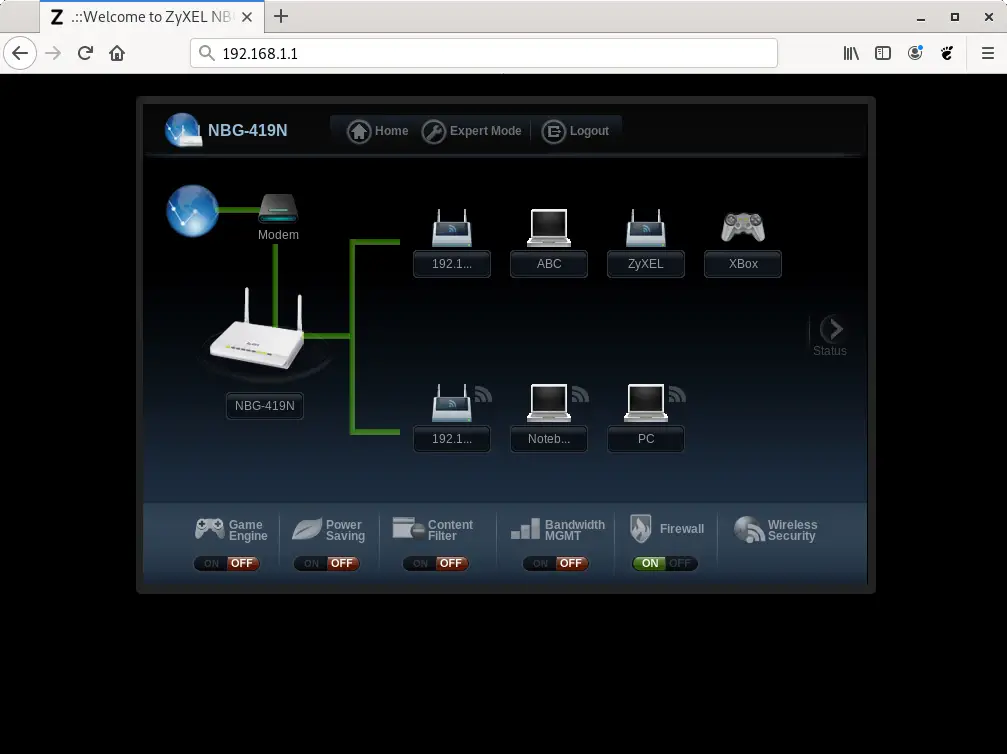
C'est tout ! Vous pouvez maintenant configurer tout ce que vous voulez sur l'appareil.
Comment configurer votre routeur ZyXEL
Une fois que vous vous êtes connecté à l'interface d'administration de ZyXEL, vous devriez être en mesure de modifier tous les paramètres disponibles.
Faites attention lorsque vous configurez votre routeur afin de ne pas casser le réseau.
Que faire si le routeur ou le réseau de mon ZyXEL cesse de fonctionner après un changement de configuration ?
Si vous effectuez par erreur une modification qui casse votre réseau domestique ZyXEL, vous pouvez toujours revenir à zéro en suivant l'astuce générique 30 30 30 hard reset.
C'est généralement le dernier recours, et si vous avez encore accès à l'interface de ZyXEL, vous pouvez toujours vous connecter pour essayer d'inverser les paramètres d'abord (Cela suppose bien sûr que vous avez noté la valeur originale avant de la modifier).
